
Laptop lên màn hình nhưng không chạy là một trong những sự cố thường gặp khiến bạn gặp khó khăn trong công việc. Để khắc phục tình trạng này, bạn cần tìm hiểu nguyên nhân gây ra sự cố và áp dụng các biện pháp xử lý phù hợp. Vì vậy, Viện Di Động sẽ giúp bạn tìm hiểu các nguyên nhân và cách khắc phục Laptop lên màn hình nhưng không chạy trong bài viết này nhé.
Nội dung bài viết
1. Nguyên nhân Laptop lên màn hình nhưng không chạy
Laptop lên màn hình nhưng không chạy là một sự cố khá phổ biến. Đây là một số nguyên nhân có thể gây ra sự cố này và cách giải quyết:
- Driver bị lỗi: Cần kiểm tra driver của hệ thống, đặc biệt là driver của card đồ họa, xem có được cập nhật phiên bản mới nhất hay không. Nếu chưa, cần tải và cài đặt driver mới nhất từ trang web của nhà sản xuất.
- Virus hoặc malware: Laptop bị nhiễm virus hoặc malware có thể làm hỏng hoặc gây xung đột với các tệp hệ thống > Cần chạy phần mềm chống virus hoặc diệt malware để quét và xóa các tệp độc hại.
- Phần cứng bị hỏng: Một số linh kiện phần cứng trong Laptop có thể bị hỏng hoặc không được gắn kết chặt chẽ. Ví dụ như RAM, ổ cứng, nguồn… > Cần kiểm tra phần cứng và thay thế nếu cần.
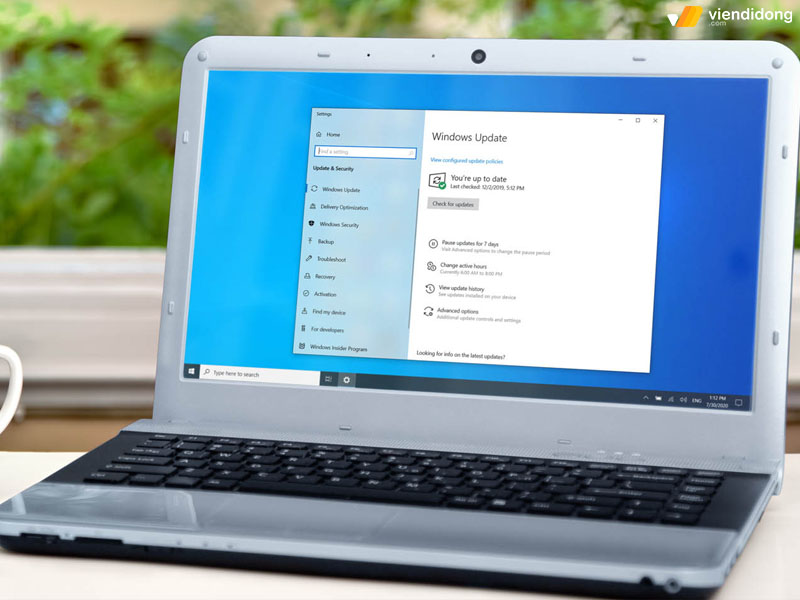
Laptop lên màn hình nhưng không chạy là do phần cứng bị hỏng
- Hệ điều hành bị lỗi: Hệ điều hành bị lỗi có thể làm cho Laptop không khởi động được > Cần thử khởi động lại Laptop và chọn “Khởi động lại” hoặc “Cài đặt lại hệ điều hành” để sửa lỗi.
- Cập nhật hệ thống không thành công: Một số cập nhật hệ thống có thể không tương thích hoặc bị lỗi khi cài đặt > Cần kiểm tra lịch sử cập nhật và gỡ bỏ các cập nhật gây ra sự cố.
- Thiết lập BIOS/UEFI sai: Thiết lập BIOS/UEFI sai có thể làm cho Laptop không nhận diện được phần cứng hoặc hệ điều hành > Cần đảm bảo thiết lập BIOS/UEFI được khôi phục về mặc định hoặc phù hợp với phần cứng và hệ điều hành.
- Sự cố nguồn: Laptop có thể không có đủ nguồn để khởi động. Ví dụ như pin yếu hoặc sạc bị lỗi > Cần thử dùng một bộ sạc khác hoặc kiểm tra dung lượng pin để xem nguồn có ảnh hưởng đến sự cố hay không.
- Xung đột phần mềm: Đôi khi, một số phần mềm không tương thích với nhau có thể gây ra xung đột và làm Laptop không hoạt động bình thường > Bạn nên gỡ bỏ hoặc cài đặt lại các phần mềm mới cài đặt gần đây để xem có khắc phục được sự cố hay không.
- Quá nhiệt: Khi Laptop quá nóng, hệ thống có thể tự động ngắt điện để bảo vệ phần cứng khỏi hư hại > Bạn nên đặt Laptop trên một bề mặt phẳng và thoáng khí, và có thể sử dụng các thiết bị làm mát thêm nếu cần.

Laptop lên màn hình nhưng không chạy do quá nhiệt
Đây là một số nguyên nhân khiến cho Laptop lên màn hình nhưng không chạy. Bạn có thể liên hệ với một kỹ thuật viên chuyên nghiệp hoặc mang đến trung tâm bảo hành để được kiểm tra và sửa chữa Laptop kỹ lưỡng.
2. Cách khắc phục khi Laptop lên màn hình nhưng không chạy
2.1. Tháo lắp lại pin cho máy tính xách tay
Nếu bạn đang sử dụng Laptop có thể tháo lắp pin, bạn nên thử cách này khi gặp phải tình trạng Laptop lên màn hình nhưng không chạy. Tại đây, bạn chỉ cần tháo pin ra khỏi máy và gắn lại sau đó.
Đối với những loại Laptop không thể tháo rời pin, bạn cũng có thể áp dụng cách tương tự. Tại đây, bạn hãy tắt nguồn và rút cáp sạc ra khỏi ổ cắm điện. Sau đó, bạn để máy nghỉ ngơi trong khoảng 5 phút rồi bật lại.
2.2. Vô hiệu hóa cập nhật Windows
Nếu đang gặp phải sự cố Laptop lên màn hình nhưng không chạy, thì có thể do các cập nhật Windows gây ra. Bạn có thể thử tắt các cập nhật Windows một cách tạm thời để xem liệu máy tính có hoạt động bình thường sau đó hay không. Sau đây là các bước để tắt cập nhật Windows:
- Lưu ý: Việc tắt cập nhật Windows chỉ nên là giải pháp tạm thời, vì các cập nhật Windows có vai trò quan trọng trong việc bảo vệ máy tính khỏi các mối đe dọa bảo mật và nâng cao hiệu suất hệ thống. Bạn chỉ nên tắt cập nhật khi thực sự cần thiết và hãy bật lại chúng sau khi đã khắc phục xong sự cố Laptop lên màn hình nhưng không chạy.
Bước 1: Bạn có thể mở cài đặt Windows bằng cách nhấn phím “Windows + I” trên bàn phím.
Bước 2: Trong cửa sổ “Settings”, hãy tìm và chọn biểu tượng “Update & Security”.
Bước 3: Trong mục “Windows Update”, bạn kéo xuống dưới và chọn “Advanced options” (Tùy chọn nâng cao). Sau đó, trong phần “Pause updates” (Tạm dừng cập nhật), bạn có thể chọn một khoảng thời gian để tạm ngừng cập nhật Windows.
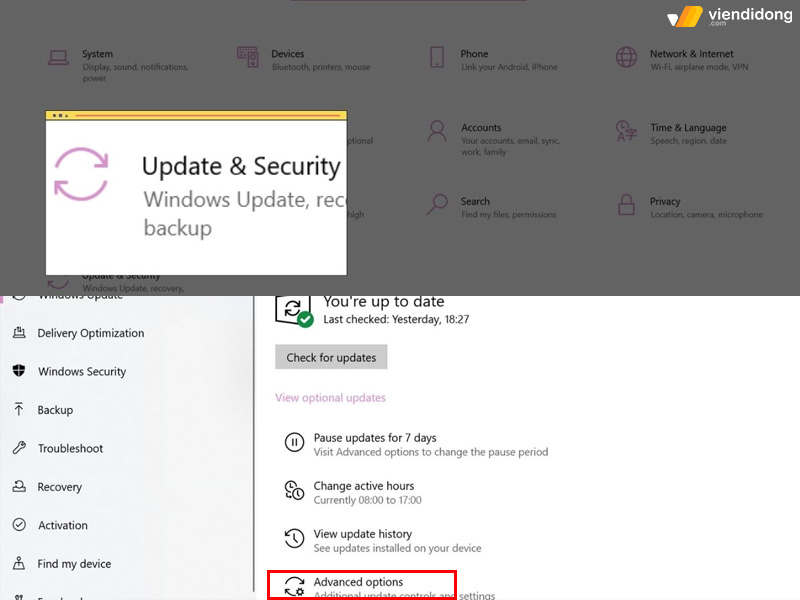
Cách vô hiệu hoá Windows update nếu Laptop lên màn hình nhưng không chạy
- Ví dụ, bạn có thể chọn tạm dừng cập nhật trong 7 ngày để kiểm tra xem Laptop lên màn hình nhưng không chạy có được giải quyết hay không.
Bước 4: Sau khi đã tạm dừng cập nhật, hãy khởi động lại Laptop của bạn để xem kết quả.
2.3. Tắt các ứng dụng chạy ẩn
Một trong những nguyên nhân có thể gây ra lỗi Laptop lên màn hình nhưng không chạy là do có quá nhiều ứng dụng chạy ngầm trên máy tính. Để kiểm tra xem liệu đây có phải là nguyên nhân của sự cố, bạn có thể thử tắt tạm thời các ứng dụng chạy ngầm theo các bước sau:
- Lưu ý: Việc tắt các ứng dụng chạy ngầm chỉ là giải pháp tạm thời để xác định xem có ứng dụng nào gây ra xung đột hay làm máy tính hoạt động chậm. Bạn nên chỉ tắt các ứng dụng không cần thiết và bật lại sau khi đã khắc phục sự cố.
Bước 1: Bạn có thể mở Task Manager bằng cách nhấn phím “Ctrl + Shift + Esc” trên bàn phím.
Bước 2: Trong cửa sổ Task Manager, hãy chọn tab “Startup” (Khởi động) để xem danh sách các ứng dụng chạy ngầm và trạng thái của chúng > Tắt các ứng dụng không cần thiết bằng cách nhấp chuột phải vào ứng dụng > Chọn “Disable” (Tắt).
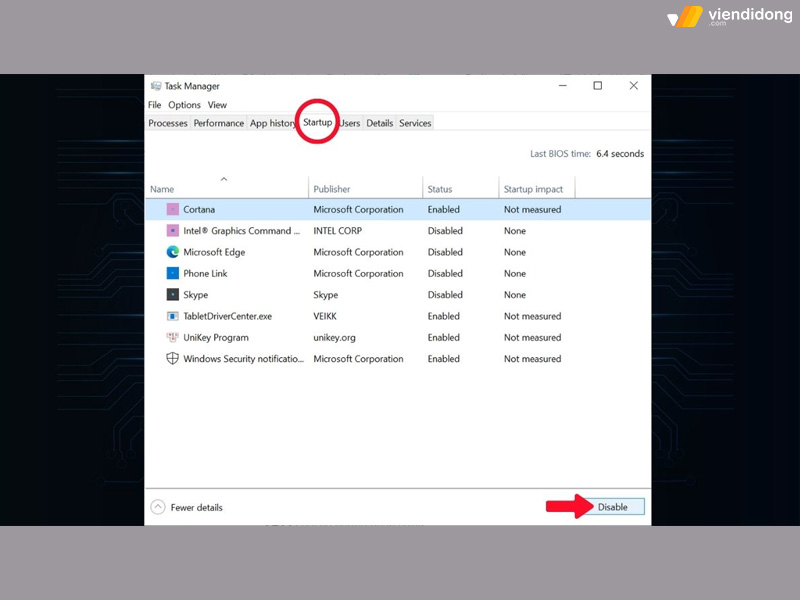
Tắt các ứng dụng đang chạy ngầm trên Laptop của bạn
Bước 3: Sau khi đã tắt các ứng dụng chạy ngầm, hãy khởi động lại Laptop của bạn và kiểm tra xem lỗi Laptop lên màn hình nhưng không chạy còn xuất hiện hay không.
2.4. Xóa hết tập tin tạm thời
Một trong những cách đơn giản nhất để cải thiện hiệu suất máy tính và giải phóng dung lượng ổ đĩa là xóa hết các tập tin tạm thời và rác. Bạn có thể thực hiện theo các bước sau:
Bước 1: Để xóa các tập tin tạm thời trên Windows, bạn mở hộp thoại “Run” bằng cách nhấn phím “Windows + R”. Sau đó, bạn nhập “temp” và nhấn Enter. Thư mục chứa các tập tin tạm thời sẽ được mở ra.
- Bạn chọn và xóa toàn bộ các tập tin trong thư mục này.
- Tiếp theo, bạn nhập “%temp%” trong hộp thoại “Run” và xóa các tập tin tạm thời trong thư mục khác được mở ra.
- Cuối cùng, bạn nhập “prefetch” trong hộp thoại “Run” và xóa các tập tin trong thư mục prefetch.
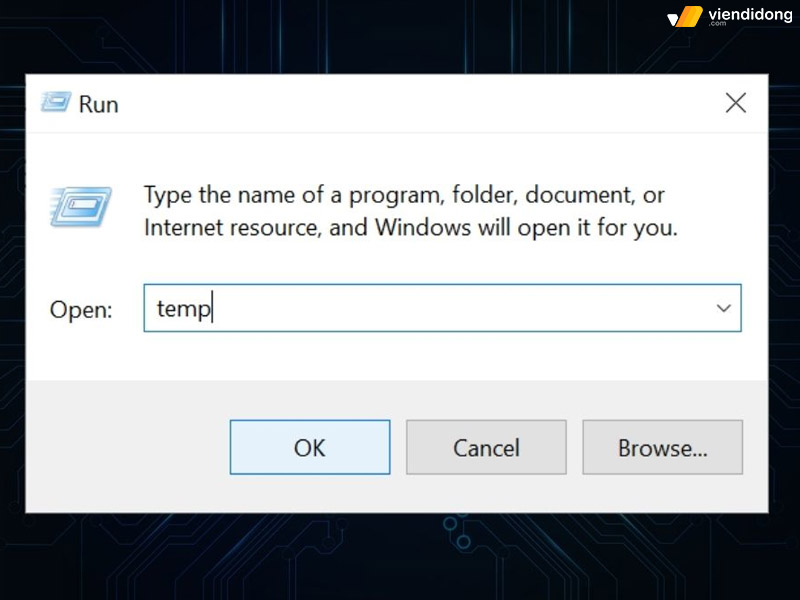
Cách xóa hết tập tin tạm thời – 1
Bước 2: Để xóa các tệp trong thùng rác, bạn nhấp chuột phải vào biểu tượng thùng rác trên màn hình máy tính và chọn “Empty Recycle Bin” (Xóa thùng rác).
Bước 3: Sau khi xóa hết các tập tin rác, bạn khởi động lại máy tính để áp dụng các thay đổi.
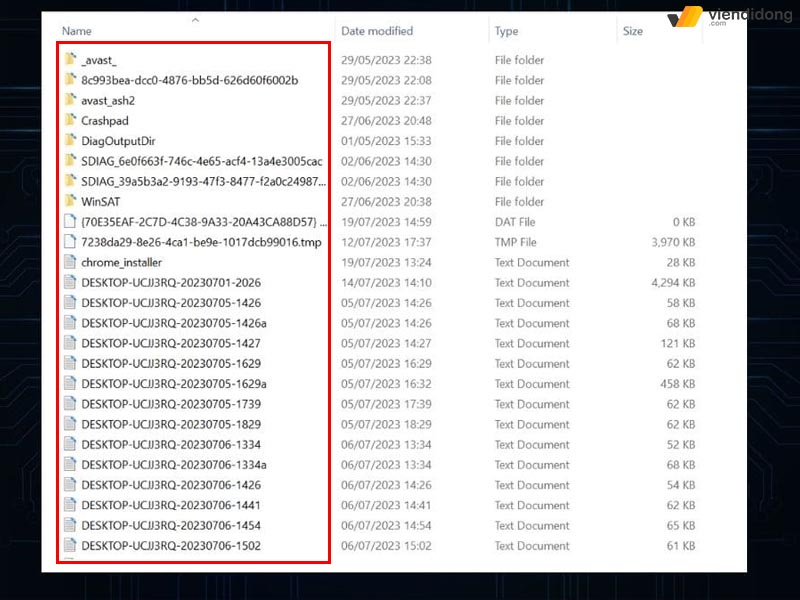
Cách xóa hết tập tin tạm thời – 2
2.5. Thực hiện quét virus đều đặn
Nguyên nhân khiến Laptop lên màn hình nhưng không chạy là do bị nhiễm virus hoặc malware từ các nguồn trên mạng. Để tránh tình trạng này, bạn cần sử dụng các phần mềm bảo mật để loại bỏ các tác nhân gây hại cho máy tính.
2.6. Loại bỏ phần cứng không cần thiết
Khi Laptop lên màn hình nhưng không chạy, bạn không nên tháo rời những phần cứng không liên quan đến vấn đề. Điều này có thể làm hỏng máy tính và không khắc phục được nguyên nhân gốc.
Để sửa chữa Laptop lên màn hình nhưng không chạy, bạn cần phải có kiến thức và kỹ năng về phần cứng máy tính. Nếu không, bạn nên mang máy đến trung tâm bảo hành hoặc dịch vụ sửa chữa uy tín để được hỗ trợ tốt nhất.
2.7. Gỡ bỏ phần mềm gặp sự cố
Phần mềm bị lỗi có thể là nguyên nhân khiến máy tính không thể khởi động hoặc bị treo. Do đó, bạn nên kiểm tra và gỡ bỏ những phần mềm không cần thiết hoặc đã cài đặt sai cách.
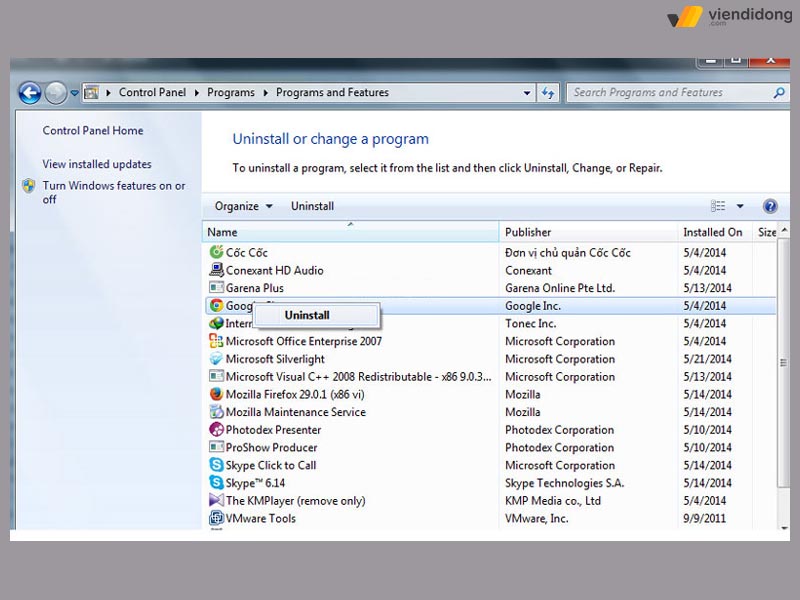
Loại bỏ các phần mềm gây ra sự cố Laptop
2.8. Ngắt kết nối các thiết bị ngoại vi của Laptop
Những thiết bị ngoại vi như USB, thiết bị đồng bộ hay thiết bị mạng có thể gây ra xung đột hoặc ảnh hưởng tiêu cực đến hệ thống máy tính. Bằng cách ngắt kết nối các thiết bị này, bạn có thể loại trừ nguyên nhân gây ra sự cố và khôi phục hoạt động của Laptop.
2.9. Đưa máy đến trung tâm bảo hành để kiểm tra và sửa chữa
Để khắc phục tình trạng Laptop lên màn hình nhưng không chạy, bạn cần đưa máy đến trung tâm bảo hành để kiểm tra và sửa chữa.
Tại đây, bạn nên trình bày rõ ràng về quá trình sử dụng Laptop, những cách đã thử để xử lý sự cố và những hiện tượng bất thường trước khi máy bị lỗi. Như vậy, kỹ thuật viên sẽ có cái nhìn tổng quan về nguyên nhân gây ra vấn đề và đề xuất giải pháp hiệu quả.
Trung tâm bảo hành sẽ thực hiện các bước kiểm tra kỹ càng để xác minh nguồn gốc của lỗi Laptop lên màn hình nhưng không chạy. Sau đó, họ sẽ tiến hành sửa chữa hoặc thay thế các bộ phận bị hư hỏng. Để phục hồi hoạt động của máy tính.
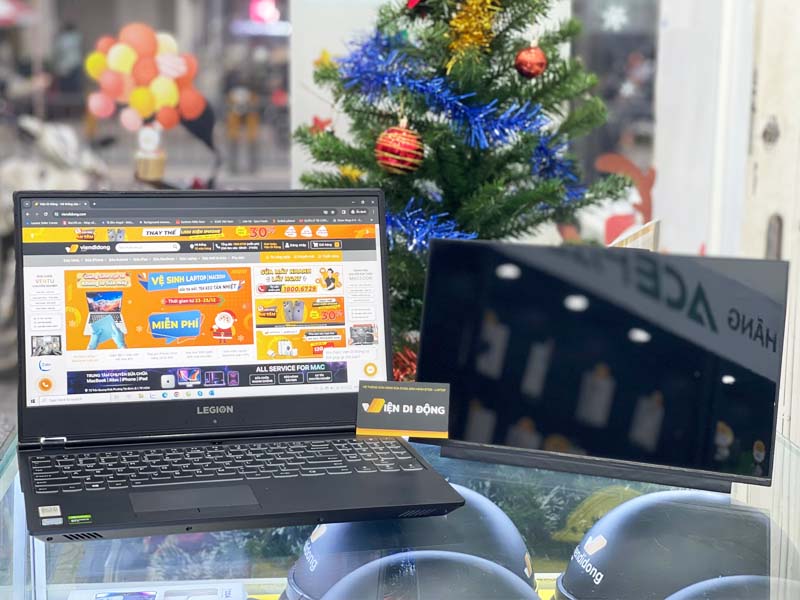
Kiểm tra và sửa chữa Laptop lên màn hình nhưng không chạy tại hệ thống Viện Di Động
Ngoài ra, bạn cũng có thể tham khảo một số mẹo của Viện Di Động để ngăn ngừa hoặc giải quyết tình huống Laptop lên màn hình nhưng không chạy. Đây là một trong những sự cố Laptop thường gặp nhưng không quá khó khăn để xử lý.
Tuy nhiên, bạn nên tuân thủ các nguyên tắc bảo vệ máy tính để tránh các rủi ro không mong muốn và tiết kiệm chi phí sửa chữa.
3. Kết luận
Trên đây là toàn bộ những nguyên nhân, dấu hiệu và cách khắc phục Laptop lên màn hình nhưng không chạy. Hy vọng bài viết trên đã giải đáp được các sự cố gây ra vấn đề này và giúp bạn bảo quản Laptop của mình một cách tốt nhất nhé.
Nếu Laptop lên màn hình nhưng không chạy, bạn có thể ghé qua hệ thống Viện Di Động – chuyên sửa chữa Laptop, điện thoại, máy tính bảng, tai nghe,… tại các chi nhánh uy tín, chuyên nghiệp – Tp.HCM, Hà Nội, Đà Nẵng, Bình Dương, Tiền Giang, Kiên Giang và Cần Thơ.
Mọi thông tin xin liên hệ:
- TỔNG ĐÀI 1800.6729 (miễn phí) nhằm hỗ trợ đặt lịch sửa chữa nhanh chóng.
- FANPAGE VIỆN DI ĐỘNG nhằm hỗ trợ xử lý kỹ thuật, tư vấn dịch vụ cụ thể, rõ ràng và minh bạch.
Xem thêm:
- Laptop không khởi động được: Nguyên nhân và cách khắc phục
- Tại sao màn hình Laptop bị ẩm? Cách xử lý như thế nào?
- Đốm sáng màn hình Laptop: Nguyên nhân và cách khắc phục
- Nguyên nhân màn hình Laptop bị ố vàng và cách khắc phục triệt để
Viện Di Động





![[MẸO] Xử lý nhanh chóng màn hình điện thoại nhấp nháy liên tục](https://viendidong.com/wp-content/uploads/2023/12/man-hinh-dien-thoai-nhap-nhay-lien-tuc-thumb-viendidong-370x194.jpg)


Bình luận & hỏi đáp